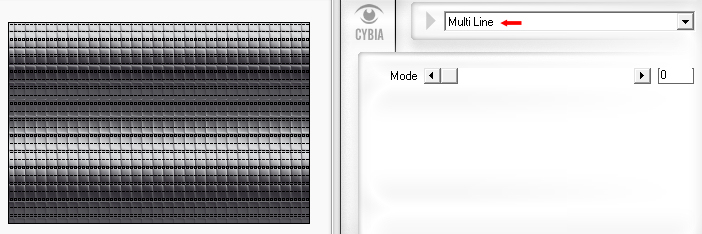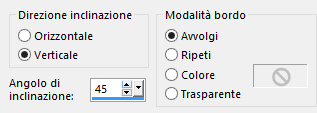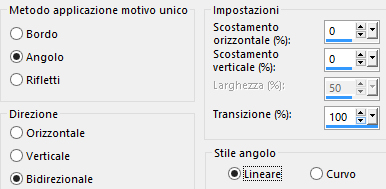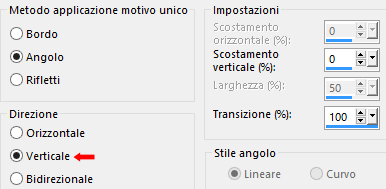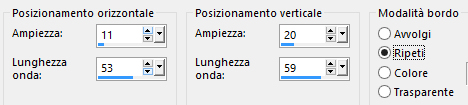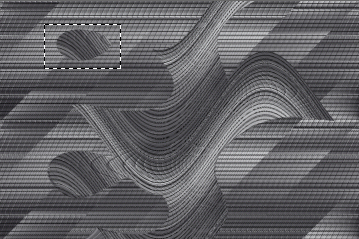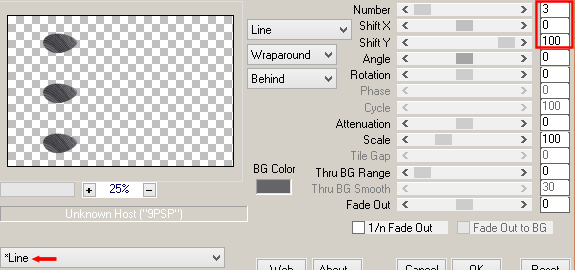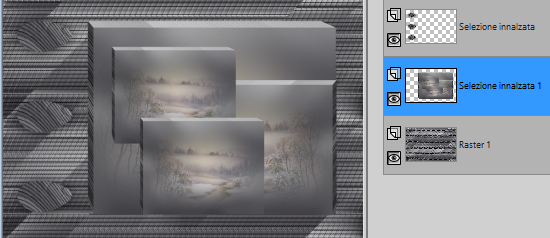Preparazione Metti le 2 selezioni nella cartella selezioni di psp Doppio clic sul preset "156 lecke extrude.f1s" e si installerà automaticamente dentro il filtro Eye Candy 5 Impact Aori la maschera "NarahsMasks_1559" in psp e riducila ad icona Tavolozza di materiali: primo piano colore scuro #434147 (1) e secondo piano colore chiaro #656569 (2)
1. Apri una nuova immagine trasparente di 900 x 600 px. 2. Effetti/Plug in/Mehdi/Wavy Lab 1.1: #656569 (2) - #434147 (1) - #dbdcde (3)
3. Effetti/Plug in/Unlimited 2/& <Bkg Designer sf10 III>/VR Tiled Glass: 16 / 10 / 180. 4. Effetti/Plug in/Cybia/ScreenWorks:
5. Effetti/Plug in/Simple/Diamonds. 6. Effetti/Effetti geometrici/Inclina:
7. Effetti/Effetti d'immagine/Motivo unico:
8. Effetti/Effetti d'immagine/Motivo unico:
9. Selezioni/Carica selezione/Da disco e scegli "156 lecke1". 10. Selezioni/Innalza selezione a livello. 11. Deseleziona tutto. 12. Effetti/Effetti di distorsione/Onda:
13. Attiva lo strumento selezione rettangolo e traccia una selezione come sotto:
14. Selezioni/Inverti. Premi il tasto Canc della tua tastiera. Deseleziona tutto. 15. Effetti/Plug in/Mura's Meister/Copies:
16. Effetti/Effetti 3D/Sfalsa ombra: 0 / 0 / 60 / 40 / colore #000000 (se lavori con colori molto chiari, usa un colore scuro in armonia con i tuoi colori). 17. Attiva lo strumento puntatore (lettera K) e posiziona correttamente il livello: posizione X= 7,00 - posizione Y= 22,00 Leva lo strumento puntatore. 18. Posizionati sul livello di sfondo (Raster 1). Selezioni/Carica selezione/Da disco e scegli "156 lecke2". 19. Selezioni/Innalza selezione a livello. 20. Effetti/Plug in/Alien Skin Eye Candy 5 Impact/Extrude: dal meù User Settings in basso scegli il preset "156 lecke extrude". 21. Regola/Sfocatura/Sfcatura gaussiana: raggio 30. 22. Livelli/Nuovo livello raster. Apri il misted "táj téli". Modifica/Copia e incolla nella selezione. 23. Regola/Messa a fuoco/Metti a fuoco. Livelli/Unisci/Unisci giù. Deseleziona tutto. 24. Attiva lo strumento puntatore (lettera K) e posiziona correttamente il livello: posizione X= 212,00 - posizione Y= 52,00 Leva lo strumento puntatore. 25. Livelli/Duplica. Immagine/Ridimensiona al 70% (tutti i livelli non spuntato). 26. Attiva lo strumento puntatore (lettera K) e posiziona correttamente il livello: posizione X= 400,00 - posizione Y= 200,00 Leva lo strumento puntatore. 27. Posizionati sul livello Selezione innalzata 1. Immagine/Capovolgi/Capovolgi in orizzontale. 28. Livelli/Duplica. Immagine/Ridimensiona al 50% (tutti i livelli non spuntato). Livelli/Disponi/Sposta su. 29. Attiva lo strumento puntatore (lettera K) e posiziona correttamente il livello: posizione X= 272,00 - posizione Y= 117,00 Leva lo strumento puntatore. 30. Livelli/Duplica. Attiva lo strumento puntatore (lettera K) e posiziona correttamente il livello: posizione X= 343,00 - posizione Y= 294,00 Leva lo strumento puntatore. Livelli/Unisci/Unisci giù per 3 volte. 31. Ottieni questo:
32. Livelli/Nuovo livello raster. 33. Riempi il livello con il terzo colore chiaro #dbdcde (3). 34. Livelli/Nuovo livello di maschera/Da immagine e scegli "NarahsMasks_1559": spunta solo luminanza d'origine. 35. Livelli/Unisci/Unisci gruppo. 36. Effetti/Effetti d'immagine/Scostamento: orizz. 0 / vert. -230 / personalizzato e trasparente. 37. Cambia la modalità di miscelatura del livello da normale a luminanza esistente. 38. Livelli/Unisci/Unisci visibile. Modifica/Copia. 39. Immagine/Aggiungi bordatura simmetrica di 1 px colore #dbdcde (3). 40. Immagine/Aggiungi bordatura simmetrica di 5 px colore #434147 (1). 41. Immagine/Aggiungi bordatura simmetrica di 1 px colore #dbdcde (3). 42. Selezioni/Seleziona tutto. Immagine/Aggiungi bordatura simmetrica di 45 px colore #434147 (1). 43. Selezioni/Inverti. Modifica/Incolla nella selezione (la copia del punto 38 è ancora in memoria). 44. Regola/Sfocatura/Sfcatura gaussiana: raggio 25. 45. Effetti/Plug in/Cybia/ScreenWorks: lascia la configurazione in memoria:
46. Selezioni/Inverti. Effetti/Effetti 3D/Sfalsa ombra: 0 / 0 / 75 / 35 / colore #000000. Deseleziona tutto. 47. Apri il tube di donna "1528-Yana-Creative3094". Cancella la firma. Modifica/Copia e incolla come nuovo livello. Immagine/Rifletti/Rifletti orizzontalmente. Immagine/Ridimensiona al 70% (tutti i livelli non spuntato). Posiziona come da lavoro finale. Applica uno sfalsa ombra di tua scelta. 48. Immagine/Aggiungi bordatura simmetrica di 1 px colore #000000. Aggiungi la tua firma. Livelli/Unisci/Unisci tutto (appiattisci). Immagine/Ridimensiona a 950 px di larghezza (tutti i livelli spuntato). Salva in formato jpeg. Altra versione con tube di SVeraS e misted di Thafs
Le vostre meraviglie - Grazie! La mia tester Giorgia
Luisa
Marygraphics
Tutorial tradotto da Byllina il 5 dicembre 2021 |